
Brian Curtis
0
4921
1347
Ze wszystkich rodzajów problemów z komputerem, jakie możesz mieć, problemy z siecią są jednym z najgorszych. Chociaż nasze komputery mogą wiele robić w trybie offline, odcięcie się od Internetu nie jest fajne. Co gorsza, gdy nie możesz połączyć się z Internetem, nie jest łatwo znaleźć poprawki dla Twojego problemu.
Przejdźmy przez podstawowy proces rozwiązywania problemów z łącznością sieciową. W ten sposób następnym razem otworzysz przeglądarkę internetową Nie można połączyć wiadomość, będziesz wiedział co robić. Jak wszystkie rozwiązywanie problemów, zaczniemy szeroko i zawęzić do szczegółów.
Po każdym kroku spróbuj połączyć się z witryną internetową, aby sprawdzić, czy połączenie działa. Jeśli nadal nie działa, przejdź do następnej części.
Upewnij się, że to właściwie problem z siecią
Czasami coś, co wydaje się awarią sieci, jest w rzeczywistości problemem na końcu konkretnej witryny. Jeśli nie możesz na przykład dostać się na Twittera, sprawdź kilka innych stron internetowych, aby upewnić się, że problem nie dotyczy tylko jednej witryny.
Możesz użyć IsUp.me, aby łatwo sprawdzić, czy witryna jest niedostępna dla wszystkich, czy tylko dla Ciebie.
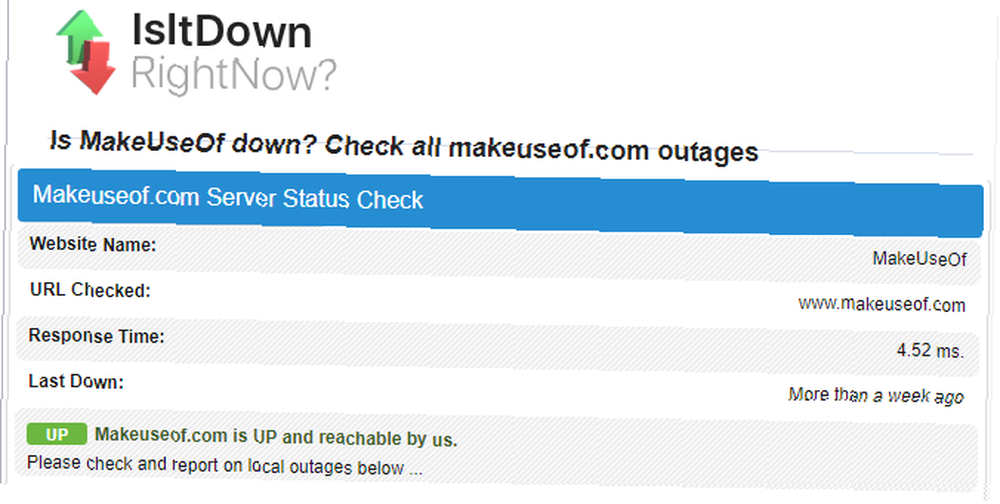
1. Wyłącz i wyłącz zasilanie i sprawdź inne urządzenia
Nie musisz od razu się denerwować, ponieważ naprawa problemu może być tak prosta, jak ponowne uruchomienie sprzętu. Ponowne uruchomienie rozwiązuje mnóstwo problemów, więc upewnij się, że jest to Twoja pierwsza odpowiedź na problemy z siecią.
Śmiało, uruchom ponownie komputer, modem i router. Aby wyczyścić pamięć podręczną modemu i routera, odczekaj 60 sekund, zanim ponownie je włączysz. Po ponownym podłączeniu wszystkiego najpierw podłącz modem i poczekaj, aż włączy się przed podłączeniem routera.
Wyłączenie i ponowne włączenie wszystkiego gwarantuje, że nie będzie to tymczasowy problem z siecią. Lepiej jest teraz zrestartować komputer, niż tracić 30 minut na kontynuowanie, gdy nie jest to konieczne.
Po ponownym uruchomieniu, jeśli masz inny komputer (lub urządzenie mobilne), spróbuj połączyć się z tym komputerem. Jeśli okaże się, że żadne urządzenie nie może się połączyć, prawdopodobnie jest to problem ze sprzętem lub usługodawcą internetowym.
Jeśli okaże się, że tylko jeden komputer nie może połączyć się z Internetem, możesz dalej zawęzić problem. Na tym urządzeniu należy wykonać skanowanie antywirusowe, aby upewnić się, że złośliwe oprogramowanie nie zakłóca połączenia. Należy również upewnić się, że ustawienia zapory nie blokują połączenia.
Na koniec spróbuj użyć innej przeglądarki, aby sprawdzić, czy Twoja zwykła jest w jakiś sposób uszkodzona.
2. Sprawdź połączenia fizyczne

Czy problem z siecią utrzymuje się po ponownym uruchomieniu? Zanim zaczniesz nurkować w ustawieniach i testach, następnym krokiem do sprawdzenia jest fizyczna łączność.
Jeśli używasz kabla Ethernet do połączenia z routerem, sprawdź, czy nie jest on odłączony ani uszkodzony. Jeśli Twój laptop ma fizyczny przełącznik bezprzewodowy, upewnij się, że nie jest ustawiony w pozycji poza pozycja.
Po zweryfikowaniu prawidłowego połączenia sprawdź sprzęt. Czy kontrolki routera i / lub modemu migają jak zwykle na zielono? Jeśli po ponownym uruchomieniu nie zapali się żadna lampka, urządzenie może być martwe lub działać nieprawidłowo. Jeśli jednak pojawi się czerwona lampka lub lampka zasilania, ale nie świeci lampka połączenia, Twój dostawca usług internetowych prawdopodobnie doświadcza zakłóceń.
3. Uruchom narzędzie do rozwiązywania problemów z siecią systemu Windows
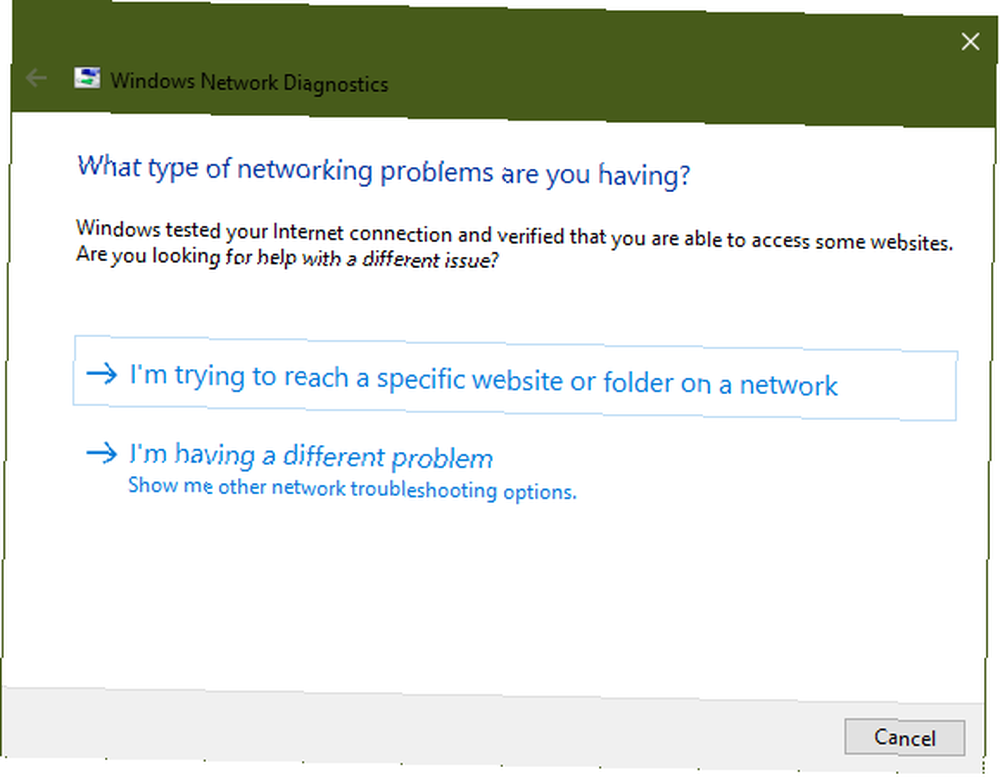
System Windows zawiera wbudowane narzędzia do rozwiązywania problemów, które mogą automatycznie znajdować i naprawiać problemy. Aby uruchomić narzędzie do rozwiązywania problemów z siecią, kliknij prawym przyciskiem myszy ikonę sieci na pasku zadań i wybierz Rozwiązywanie problemów. Po uruchomieniu narzędzia do rozwiązywania problemów może on naprawiać problemy, znajdować problemy, ale nie można ich naprawić lub niczego nie znajdować.
Jeśli narzędzie do rozwiązywania problemów znajdzie problem, który rozwiązuje, spróbuj połączyć się ponownie. Jeśli pojawi się konkretny błąd lub nazwa problemu, którego system Windows nie może automatycznie naprawić, zapisz go do późniejszych badań.
Zaawansowani użytkownicy mogą również rozważyć użycie innych narzędzi systemu Windows do rozwiązywania problemów z siecią 7 Najlepsze narzędzia do rozwiązywania problemów z siecią 7 Najlepsze narzędzia do rozwiązywania problemów z siecią Czy masz problem z siecią? A może po prostu chcesz dowiedzieć się więcej o swojej sieci domowej? Te siedem narzędzi może pomóc w analizie i rozwiązywaniu problemów w sieci. .
4. Sprawdź prawidłowy adres IP
W tym momencie potwierdziłeś, że problem nie jest tymczasowy i że cały Twój sprzęt działa. Ponieważ system Windows nie może samodzielnie rozwiązać problemu, musimy wskazać miejsce wzdłuż połączenia, w którym występuje problem.
Warto upewnić się, że nie wybrano żadnych dziwnych ustawień adresu IP. Aby to sprawdzić, otwórz Ustawienia i idź do Sieć i Internet> Status. Poniżej Zmień ustawienia sieciowe nagłówek, wybierz Zmień opcje adaptera. W wyświetlonym oknie kliknij dwukrotnie nazwę swojej sieci.
Następnie zobaczysz pole statusu. Kliknij Nieruchomości przycisk.
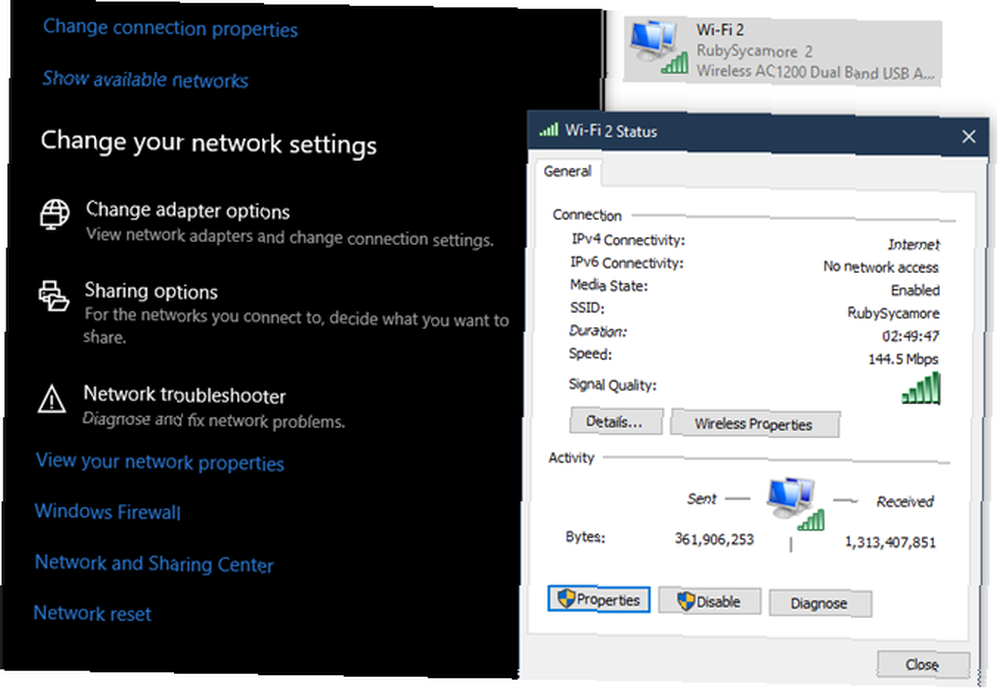
Tutaj kliknij dwukrotnie Wersja protokołu internetowego 4 wejście.
O ile nie skonfigurujesz statycznego adresu IP (jeśli nie wiesz, co to jest, prawdopodobnie nie używasz go), upewnij się, że masz oba Uzyskaj adres IP automatycznie i Uzyskaj adres serwera DNS automatycznie sprawdzone. Powtórz ten proces dla Wersja protokołu internetowego 6 aby upewnić się, że wszystko odbywa się również automatycznie.
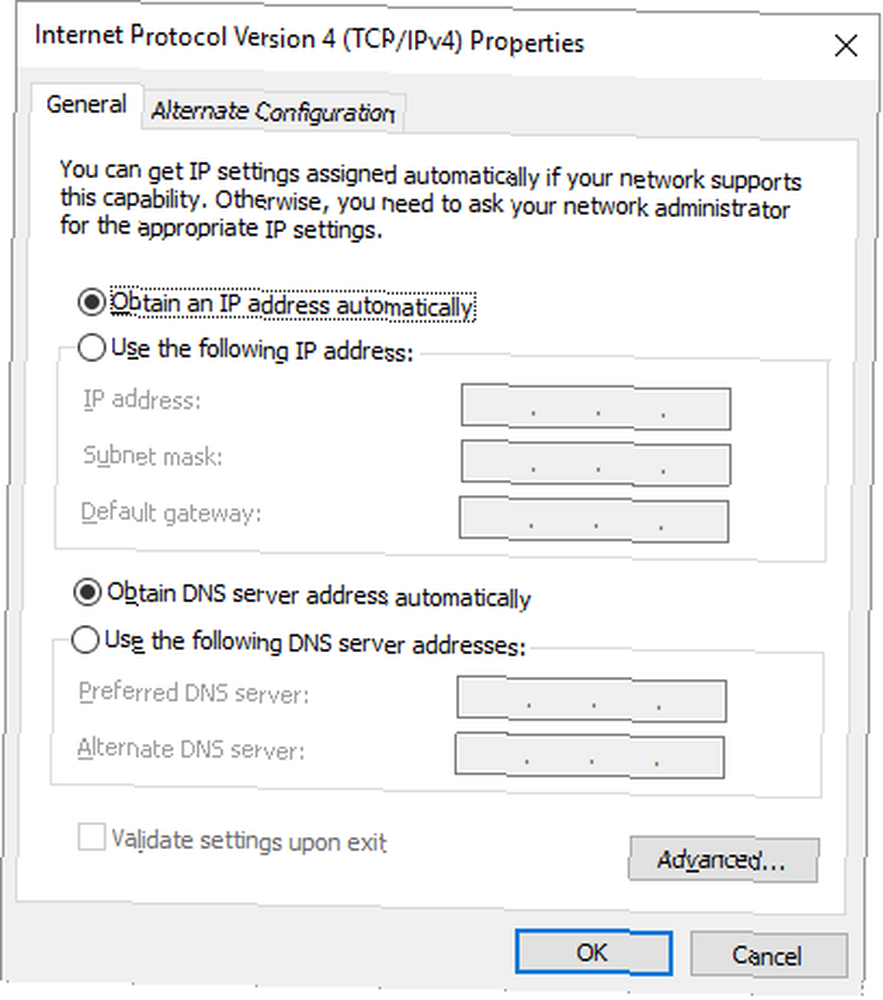
Sprawdzanie ważności adresu IP
Po wykonaniu tej czynności możesz sprawdzić, czy router podaje prawidłowy adres IP. Otwórz okno wiersza polecenia, wpisując cmd do menu Start. Wchodzić ipconfig i poszukaj tekstu pod Adapter Ethernet (dla połączeń przewodowych) lub Adapter bezprzewodowej sieci LAN (dla połączeń bezprzewodowych).
Jeśli Adres IPv4 zaczynać z 169.x.x.x, Twój komputer nie otrzymuje prawidłowego adresu IP z routera. Wpisanie następujących dwóch poleceń spowoduje zwolnienie bieżącego adresu IP komputera i zażądanie nowego, co może rozwiązać ten problem:
ipconfig / release ipconfig / renewJeśli nadal masz 169.x.x.x adres po wpisaniu powyższych poleceń i ipconfig ponownie, twoje urządzenie nadal nie otrzymuje adresu IP z routera. Spróbuj podłączyć komputer bezpośrednio do modemu za pomocą kabla Ethernet i sprawdź, czy możesz połączyć się z Internetem. Jeśli tak, problem stanowi router.
5. Wypróbuj polecenie ping i śledź jego trasę
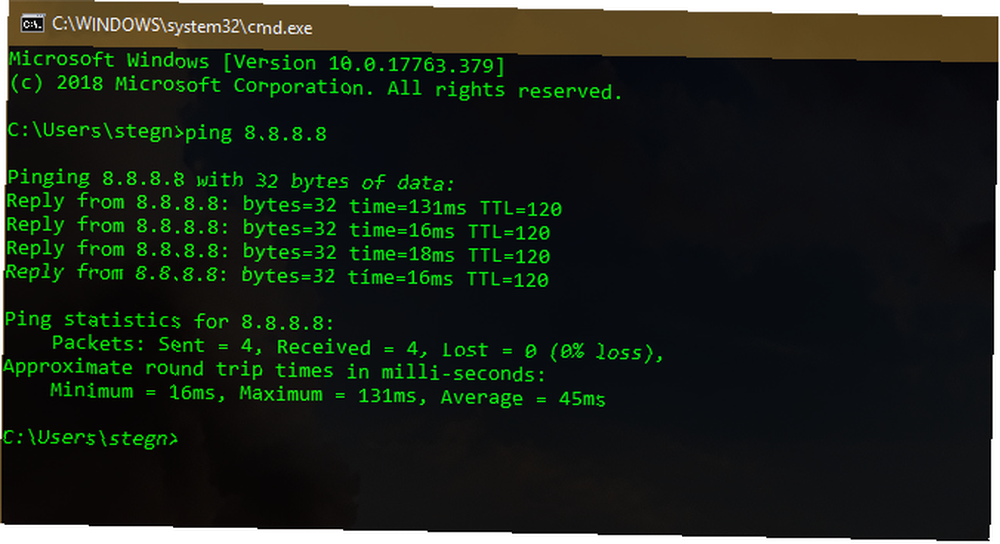
Jeśli Twój adres IP zaczyna się od czegoś innego niż 169 kiedy biegniesz ipconfig, masz prawidłowy adres IP z routera. W tym momencie potwierdziłeś, że problem występuje gdzieś pomiędzy routerem a Internetem.
Wpisz to polecenie, aby wysłać polecenie ping do serwerów DNS Google, aby sprawdzić, czy możesz uzyskać połączenie z Internetem (możesz je wymienić 8.8.8.8 z czymkolwiek, takim jak www.msn.com):
ping 8.8.8.8Spowoduje to wysłanie czterech pakietów do Google. Jeśli nie wyślą, zobaczysz podstawowe informacje o awarii. Jeśli chcesz kontynuować pingowanie w nieskończoność, aby móc go monitorować podczas rozwiązywania problemów, po prostu dodaj -t do końca tak:
ping 8.8.8.8 -tMożesz nacisnąć Ctrl + C aby przestać pingować w dowolnym momencie. Aby uzyskać więcej informacji, wpisz to polecenie, aby prześledzić trasę między komputerem a serwerami DNS Google:
tracert 8.8.8.8Powyższe polecenie podaje krok po kroku podział ścieżki, którą informacje podążają, aby dotrzeć do określonego miejsca docelowego. Obejrzyj go, a jeśli się nie powiedzie, sprawdź, gdzie występuje problem. Jeśli błąd pojawia się na początku trasy, problem prawdopodobnie dotyczy sieci lokalnej.
6. Skontaktuj się z usługodawcą internetowym
Jeśli wszystkie powyższe kroki zakończą się pomyślnie, potwierdziłeś, że Twój sprzęt działa i potwierdziłeś, że masz prawidłowy adres IP z routera. Ponadto masz pewność, że problem występuje poza siecią dla wielu urządzeń. W takim przypadku następną najlepszą opcją jest sprawdzenie, czy Twój dostawca usług internetowych ma problemy.
Przydatne będzie korzystanie ze smartfona, ponieważ możesz wyszukać mapę awarii (np. DownDetector.com) dla swojego dostawcy lub sprawdzić na Twitterze, czy inne osoby w Twojej okolicy również mają problemy. Jeśli nie widzisz nic wartego uwagi w Internecie, spróbuj zadzwonić do swojego dostawcy usług internetowych, aby sprawdzić, czy występują znane problemy. Być może problemy z linią dotyczą niewielkiego obszaru; przedstawiciel powinien być w stanie przeprowadzić testy w celu sprawdzenia.
7. Poczekaj na problemy z siecią
Po powiadomieniu dostawcy Internetu o problemie i potwierdzeniu, że problem dotyczy nie tylko jednego komputera, wystarczy poczekać. Wiele razy nie można samodzielnie rozwiązać problemów z siecią.
Jeśli twój dostawca Internetu jest świadomy problemów, mam nadzieję, że wszystko naprawi w krótkim czasie. W międzyczasie możesz skorzystać z okazji, aby poczytać książkę, wybrać się na spacer lub coś innego, co jest offline.
Problemy z siecią Squash
Te kroki są ogólnym szablonem do diagnozowania problemów z siecią, ponieważ dokładna konfiguracja może się różnić. Ogólnie rzecz biorąc, odpowiedz ponownie, uruchamiając wszystko ponownie, sprawdzając, czy wiele urządzeń ma problemy z połączeniem się z Internetem, i sprawdzając, czy ustawienia są prawidłowe, zgodnie z powyższym.
Jeśli to wszystko sprawdziłeś, problem prawdopodobnie leży po stronie twojego dostawcy usług internetowych. Mamy również obszerny przewodnik rozwiązywania problemów z siecią, jeśli potrzebujesz zaawansowanej pomocy lub możesz pobrać Networking All-in-One For Dummies Pobierz Networking All-in-One For Dummies (o wartości 17 USD) ZA DARMO! Pobierz Networking All-in-One for Dummies (o wartości 17 USD) ZA DARMO! Zdobądź tę darmową kolekcję ebooków i zapoznaj się z najnowszymi poradami, sztuczkami i krokami rozwiązywania problemów z siecią. dla podstawowych wskazówek.
Nadal masz wolne połączenie bezprzewodowe po naprawieniu problemu z siecią? Dowiedz się, jak naprawić wolne Wi-Fi i jak zwiększyć sygnał Wi-Fi Jak wzmocnić sygnał Wi-Fi: 6 metod Jak wzmocnić sygnał Wi-Fi: 6 metod Spadek sygnału Wi-Fi w miarę oddalania się od twój router? Wypróbuj te sztuczki zwiększające sygnał Wi-Fi, aby uzyskać lepszą łączność! .
Źródło zdjęcia: Andreas Beer / Flickr











